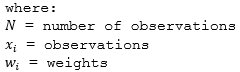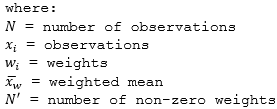L'outil Synthétiser - A proximité identifie les entités qui se trouvent à une certaine distance des entités dans la couche en entrée en utilisant une distance de ligne ou un mode de déplacement. Les statistiques sont ensuite calculées pour les entités à proximité.
L'outil Synthétiser - A proximité identifie les entités qui se trouvent à une certaine distance des entités dans la couche en entrée en utilisant une distance de ligne ou un mode de déplacement. Les statistiques sont ensuite calculées pour les entités à proximité.
Diagramme de workflow
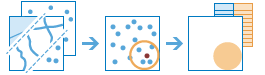
Exemples
Pour construire une nouvelle école élémentaire, une Commission scolaire doit choisir entre plusieurs sites potentiels. Elle souhaite que l'école se trouve dans la zone comptant le plus d'enfants âgés de 5 à 12 ans. L'outil Synthétiser - A proximité permet de calculer la population d'enfants âgés de 5 à 12 ans en utilisant une distance à pied de moins de deux kilomètres (un mile) autour de chaque site potentiel et des îlots de recensement comprenant des données relatives à la population.
Terminologie
| Période | Description |
|---|---|
Géodésique | Désigne une ligne tracée sur une sphère. Une ligne géodésique tracée sur le globe représente la courbure de la géoïde de la Terre. |
distance euclidienne | Distance en ligne droite mesurée sur une surface plate (c'est-à-dire un plan cartésien). |
Remarques sur l'utilisation
Lorsque vous faites appel à l'outil Synthétiser - A proximité, vous devez spécifier deux couches en entrée : une couche à partir de laquelle les distances seront mesurées et une couche à synthétiser. Les deux couches peuvent être de type points, lignes ou surfaces. La première couche en entrée peut contenir 1 000 entités.
La distance de proximité peut être basée sur une distance de ligne ou différents modes de déplacement qui utilisent le temps ou la distance comme mesure. Les modes de déplacement ne sont activés que lorsque la première couche en entrée contient des entités ponctuelles. Vous pouvez créer plusieurs zones en sortie en indiquant chaque durée ou distance et en séparant les valeurs par un espace.
Certains modes de déplacement permettent d'utiliser des conditions de circulation. Dans ce cas, les conditions de circulation peuvent être en temps réel ou basées sur un jour et une heure spécifiques pendant la semaine. Vous pouvez appliquer aux conditions de trafic réel un décalage maximum de 12 heures à partir de l'heure réelle. Les heures correspondant aux conditions typiques peuvent être définies par intervalles de 15 minutes durant une journée entière, nuit comprise.
L'administrateur de votre organisation peut configurer les modes de déplacement. L'administrateur peut également ajouter des modes de déplacement ou supprimer ceux qui ne conviennent pas pour votre organisation. La mesure de distance par défaut est exprimée en Miles ou en Kilomètres, selon la valeur du paramètre Unités dans votre profil.
| Modes de déplacement | Description | Par défaut | options |
|---|---|---|---|
| Ce modèle de circulation est adapté aux piétons. Il calcule des itinéraires qui optimisent le temps du trajet. La vitesse moyenne de déplacement est estimée à 5 km/h. | La vitesse de marche est définie sur 5 kilomètres (3,1 miles) à l'heure. L'administrateur de votre organisation peut configurer la vitesse de marche. La valeur par défaut de la Durée du trajet à pied est de 5 Minutes. | Vous pouvez indiquer en entrée une durée maximum de 5 heures. Les durées peuvent être exprimées en Secondes, Minutes ou Heures. |
| Ce modèle de circulation est adapté aux voitures et aux autres petits gabarits, comme les camionnettes. Il calcule des itinéraires qui optimisent la distance du trajet. L'itinéraire proposé respecte les routes à sens unique, permet d'éviter les virages illégaux et suit d'autres règles qui sont spécifiques aux voitures mais autorise la circulation sur les routes non pavées. | La valeur par défaut de l'option Distance à parcourir en zone rurale est de 5 Miles (paramètre standard pour les E.U.) ou 5 Kilomètres (paramètre métrique). | Vous pouvez indiquer en entrée une distance maximum de 300 miles (482,80 kilomètres). Les distances peuvent être exprimées en Miles, Yards, Pieds, Kilomètres ou Mètres. |
| Ce modèle de circulation est adapté aux voitures et aux autres petits gabarits, comme les camionnettes. Il calcule des itinéraires qui optimisent le temps du trajet. L'itinéraire proposé respecte les routes à sens unique, permet d'éviter les virages illégaux, et suit d'autres règles qui sont spécifiques aux voitures. Lorsque vous spécifiez une heure de début, les vitesses de déplacement temps réel basées sur le trafic sont utilisées si elles sont disponibles. Vérifiez la disponibilité des données de trafic pour votre région en cliquant sur le lien Voir la disponibilité dans le volet de l'outil. | La valeur par défaut de l'option Temps de trajet est de 5 Minutes. Par défaut, l'option Utiliser le trafic n'est pas sélectionnée. La vitesse de conduite est calculée à l'aide de données de trafic réel et historique. | Vous pouvez indiquer en entrée une durée maximum de 5 heures. Les durées peuvent être exprimées en Secondes, Minutes ou Heures. Le trafic peut être évalué en fonction de conditions de circulation en temps réel ou typiques basées sur un jour et une heure spécifiques pendant la semaine. |
| Ce modèle de circulation est adapté aux voitures et aux autres petits gabarits, comme les camionnettes. Il calcule des itinéraires qui optimisent la distance du trajet. L'itinéraire proposé respecte les routes à sens unique, permet d'éviter les virages illégaux, et suit d'autres règles qui sont spécifiques aux voitures. | La valeur par défaut de l'option Distance à parcourir est de 5 Miles (paramètre standard pour les E.U.) ou 5 Kilomètres (paramètre métrique). | Vous pouvez indiquer en entrée une distance maximum de 300 miles (482,80 kilomètres). Les distances peuvent être exprimées en Miles, Yards, Pieds, Kilomètres ou Mètres. |
| Ce modèle de circulation est adapté aux piétons. Il calcule des itinéraires qui optimisent la distance du trajet. | La valeur par défaut de l'option Distance à pied est de 5 Miles (paramètre standard pour les E.U.) ou 5 Kilomètres (paramètre métrique). | Vous pouvez indiquer en entrée une distance maximum de 300 miles (482,80 kilomètres). Les distances peuvent être exprimées en Miles, Yards, Pieds, Kilomètres ou Mètres. |
| Ce modèle de circulation est adapté aux voitures et aux autres petits gabarits, comme les camionnettes. Il calcule des itinéraires qui optimisent le temps du trajet. L'itinéraire proposé respecte les routes à sens unique, permet d'éviter les virages illégaux et suit d'autres règles qui sont spécifiques aux voitures mais autorise la circulation sur les routes non pavées. Lorsque vous spécifiez une heure de début, les vitesses de déplacement temps réel basées sur le trafic sont utilisées si elles sont disponibles. Vérifiez la disponibilité des données de trafic pour votre région en cliquant sur le lien Voir la disponibilité dans le volet de l'outil. | La valeur par défaut de l'option Temps de trajet en zone rurale est de 5 Minutes. Par défaut, l'option Utiliser le trafic n'est pas sélectionnée. La vitesse de conduite en zone rurale est calculée à l'aide de données de trafic réel et historique. | Vous pouvez indiquer en entrée une durée maximum de 5 heures. Les durées peuvent être exprimées en Secondes, Minutes ou Heures. Le trafic peut être évalué en fonction de conditions de circulation en temps réel ou typiques basées sur un jour et une heure spécifiques pendant la semaine. |
| Ce modèle de circulation est adapté aux camions et aux autres grands gabarits. Il calcule des itinéraires qui optimisent le temps du trajet. L'itinéraire proposé respecte les routes à sens unique, permet d'éviter les virages illégaux, et suit d'autres règles qui sont spécifiques aux camions. La vitesse de conduite en camion sera calculée à partir des vitesses moyennes relevées pour des automobiles ou des limites de vitesse imposées aux camions, la valeur la plus faible étant celle qui sera retenue. Utilisez les limites de vitesse imposées aux poids lourds. | La valeur par défaut de l'option Durée du trajet pour camions est de 5 Minutes. Par défaut, l'option Utiliser le trafic n'est pas sélectionnée. La vitesse de conduite en camion est calculée à l’aide de données de trafic réel et historique, mais ne dépasse pas la vitesse imposée. | Vous pouvez indiquer en entrée une durée maximum de 5 heures. Les durées peuvent être exprimées en Secondes, Minutes ou Heures. Le trafic peut être évalué en fonction de conditions de circulation en temps réel ou typiques basées sur un jour et une heure spécifiques pendant la semaine. |
| Ce modèle de circulation est adapté aux camions et aux autres grands gabarits. Il calcule des itinéraires qui optimisent la distance du trajet. L'itinéraire proposé respecte les routes à sens unique, permet d'éviter les virages illégaux, et suit d'autres règles qui sont spécifiques aux camions. Utilisez les limites de vitesse imposées aux poids lourds. | La valeur par défaut de l'option Distance pour camions est de 5 Miles (paramètre standard pour les E.U.) ou 5 Kilomètres (paramètre métrique). | Vous pouvez indiquer en entrée une distance maximum de 300 miles (482,80 kilomètres). Les distances peuvent être exprimées en Miles, Yards, Pieds, Kilomètres ou Mètres. |
Par défaut, la case Retourner les zones d'emprise est sélectionnée. La couche de résultats inclura la ou les zones créées en utilisant la mesure de distance spécifiée autour de la couche en entrée, ainsi que toutes les données synthétisées demandées. Si cette case n'est pas sélectionnée, la couche de résultats est identique à la couche en entrée, mais elle inclut les données synthétisées.
Une case Nombre de points, Longueur totale ou Surface totale apparaît selon le type d'entités que vous synthétisez dans votre couche. Ces cases sont sélectionnées par défaut. Vous ne pouvez les désélectionner que si le calcul des statistiques est en cours.
| Calcul | Entités en entrée | Par défaut | options |
|---|---|---|---|
Nombre de points | Points | Aucun | Aucun |
Longueur totale | Lignes | Miles (paramètre standard pour les E.U.) ou Kilomètres (paramètre métrique) |
|
Surface totale | Surfaces | Miles carrés (paramètre standard pour les E.U.) ou Kilomètres carrés (paramètre métrique) |
|
Les statistiques que vous pouvez calculer dans les champs numériques de la couche à synthétiser sont les suivantes : somme, minimum, maximum, moyenne et écart type. Lorsque vous spécifiez une valeur Champ et Statistique, une nouvelle ligne est ajoutée au volet de l'outil pour calculer plusieurs statistiques à la fois. Vous pouvez consulter les données synthétisées dans la table ou les fenêtres contextuelles de la couche de résultats.
Vous pouvez également sélectionner un champ de regroupement si vous souhaitez calculer les statistiques séparément pour chaque valeur attributaire unique. Lorsqu'un champ de regroupement est sélectionné, la fenêtre contextuelle de chacune des entités de la couche en sortie présente des diagrammes affichant chaque total ou résumé et statistique par valeur de champ. Une table de synthèse présentant chaque entité et statistique par valeur de champ de regroupement est également créée.
Les cases Ajouter une minorité, majorité et Ajouter des pourcentages sont activées lorsque vous spécifiez un champ de regroupement. La minorité et la majorité correspondent, respectivement, à la valeur la moins dominante et à la valeur la plus dominante du champ de regroupement, la dominance étant déterminée à partir du nombre de points, de la longueur totale ou de la surface totale de chaque valeur. Lorsque vous sélectionnez Ajouter la minorité et la majorité, deux nouveaux champs sont ajoutés à la couche de résultats. Les champs affichent les valeurs du champ de regroupement qui sont la minorité et la majorité de chaque entité de résultat. Lorsque l'option Ajouter des pourcentages est sélectionnée, deux nouveaux champs sont ajoutés à la couche de résultats : ils affichent le pourcentage du nombre de points, la longueur totale ou la surface totale appartenant aux valeurs minoritaires et majoritaires de chaque entité. Un champ de pourcentage est également ajouté à la table de résultats : il affiche le pourcentage du nombre de points, la longueur totale ou la surface totale appartenant à toutes les valeurs du champ de regroupement pour chaque entité.
Si l'option Utiliser l'étendue courante de la carte est sélectionnée, seules les entités de la couche en entrée et de la couche à synthétiser qui sont visibles au sein de l'étendue courante de la carte seront analysées. Si l'option n'est pas sélectionnée, toutes les entités qui se trouvent à la fois dans la couche en entrée et dans la couche à synthétiser seront analysées, même si elles se trouvent en dehors de l'étendue courante de la carte.
Limitations
- La première couche en entrée à partir de laquelle les distances sont mesurées peut contenir 1 000 entités au maximum.
- Les modes de déplacement ne sont activés que lorsque vous utilisez des entités ponctuelles comme couche en entrée à partir de laquelle les distances sont mesurées.
- Les lignes et les surfaces sont synthétisées à l'aide de proportions. Par conséquent, il est préférable de synthétiser des données absolues (comme la population) plutôt que des données relatives (comme le revenu moyen).
Fonctionnement de l'outil Synthétiser - A proximité
Equations
Les valeurs Moyenne et Ecart type sont calculées à l'aide de la moyenne pondérée et de l'écart type pondéré des entités linéaires et surfaciques. Les statistiques des entités ponctuelles ne sont pas pondérées. Le tableau suivant affiche les équations utilisées pour calculer l'écart type, la moyenne pondérée et l'écart type pondéré.
| Statistique | Equation | Variables | Fonctionnalités sélectionnées |
|---|---|---|---|
Ecart type | 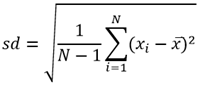 | 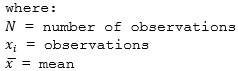 | Points |
Moyenne pondérée | 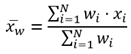 |
| Lignes et surfaces |
Ecart type pondéré | 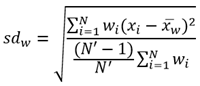 |
| Lignes et surfaces |
Points
Les couches de points sont synthétisées uniquement à l'aide des entités ponctuelles comprises dans la limite tracée par l'outil Synthétiser - A proximité. Si la case Retourner les zones d'emprise est sélectionnée, la couche de résultats est affichée avec des symboles gradués.
La figure et la table ci-dessous expliquent les calculs statistiques d'une couche de points. Dans l'analyse hypothétique de la figure, une couche de points est synthétisée en utilisant une distance de ligne à partir d'un point en entrée. Le champ Classes a permis de calculer les statistiques (Somme, Minimum, Maximum, Moyenne et Ecart type) de la couche.
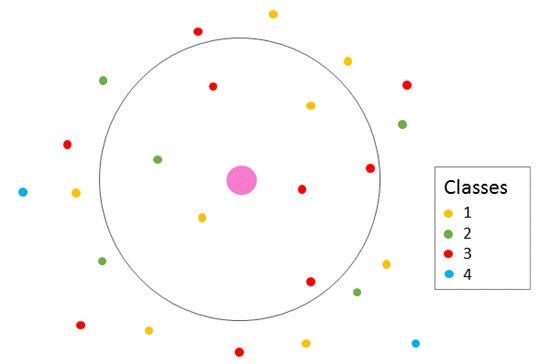
| Statistique | Résultat |
|---|---|
Somme | |
Minimum | Minimum de : |
Maximum | Maximum de : |
Moyenne | |
Ecart type |  |
Cette analyse peut être utilisée concrètement pour déterminer les cours de yoga disponibles dans un rayon de trois kilomètres (deux miles) de votre maison. Chaque point représente une salle de gym ou un studio proposant des cours de yoga. Le champ Classes indique le nombre de cours proposés à chaque point. Les résultats montrent que sept salles proposent des cours à trois kilomètres (deux miles) de chez vous et que le nombre maximum de cours par salle est de trois.
Lignes
Les couches de lignes sont synthétisées uniquement à l'aide des proportions des entités linéaires comprises dans la limite tracée par l'outil Synthétiser - A proximité. Lorsque vous synthétisez des lignes, utilisez des champs contenant des nombres absolus pour que les calculs proportionnels soient logiques dans votre analyse. Si la case Retourner les zones d'emprise est sélectionnée, la couche de résultats est affichée avec des symboles gradués.
La figure et la table ci-dessous expliquent les calculs statistiques d'une couche de lignes. Dans l'analyse hypothétique de la figure, une couche de lignes est synthétisée en utilisant une distance de ligne à partir d'un point en entrée. Le champ Houses (Maisons) a permis de calculer les statistiques (Somme, Minimum, Maximum, Moyenne et Ecart type) de la couche. Les statistiques sont calculées uniquement à l'aide de la proportion de la ligne qui se trouve à la distance spécifiée du point en entrée.
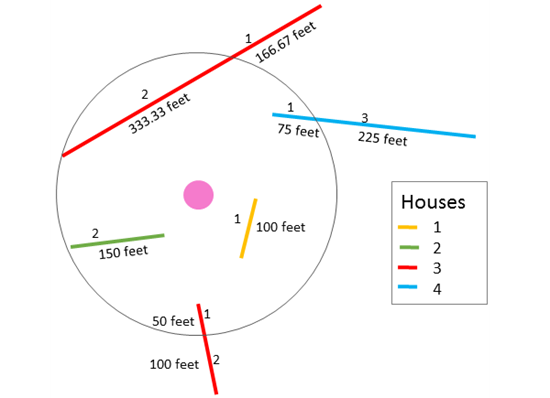
| Statistique | Résultat |
|---|---|
Somme | |
Minimum | Minimum de : |
Maximum | Maximum de : |
Moyenne |  |
Ecart type |  |
Cette analyse peut être utilisée concrètement pour déterminer le nombre de maisons situées à huit kilomètres (cinq miles) d'un feu de forêt. Chaque segment de ligne représente une rue ou un chemin bordés de maisons. Le champ Houses (Maisons) indique le nombre de maisons sur chaque segment. Les résultats montrent que sept maisons se trouvent à huit kilomètres (cinq miles) du feu de forêt.
Surfaces
Les couches de surfaces sont synthétisées uniquement à l'aide des proportions des entités surfaciques comprises dans la limite tracée par l'outil Synthétiser - A proximité. Lorsque vous synthétisez des surfaces, utilisez des champs contenant des nombres absolus pour que les calculs proportionnels soient logiques dans votre analyse. Si la case Retourner les zones d'emprise est sélectionnée, la couche de résultats s'affiche en dégradé de couleurs.
La figure et la table ci-dessous expliquent les calculs statistiques d'une couche de surfaces. Dans l'analyse hypothétique de la figure, une couche de surfaces est synthétisée en utilisant une distance de ligne à partir d'un point en entrée. Le champ Tables a permis de calculer les statistiques (Somme, Minimum, Maximum, Moyenne et Ecart type) de la couche. Les statistiques sont calculées uniquement à l'aide de la proportion de la surface qui se trouve à la distance spécifiée du point en entrée.
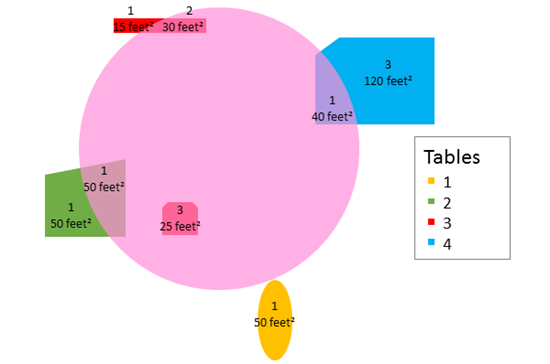
| Statistique | Résultat |
|---|---|
Somme | |
Minimum | Minimum de : |
Maximum | Maximum de : |
Moyenne |  |
Ecart type |  |
Cette analyse peut être utilisée concrètement pour déterminer le nombre de tables de pique-nique situées dans un rayon de 30 mètres (100 pieds) de plusieurs campings. Chaque surface représente une aire de pique-nique et le champ Tables indique le nombre de tables situées dans chacune d'elles. Les résultats montrent que sept tables se trouvent à proximité du camping spécifié et que le nombre maximum de tables de pique-nique par aire est de trois.
Distance linéaire
L'outil Synthétiser - A proximité utilise une méthode géodésique pour rechercher des entités avec une distance en ligne droite, plutôt qu'une méthode euclidienne. Les lignes géodésiques tiennent compte de la forme réelle de la Terre (ellipsoïdale, ou plus exactement géoïdale). Les distances sont calculées entre deux points d'une surface courbe (forme géoïdale), et non entre deux points d'une surface plane (plan cartésien).
Modes de déplacement
Les zones de desserte utilisent l'algorithme de Dijkstra pour traverser un réseau. Le service renvoie un sous-ensemble de tronçons connectés correspondant à une distance ou une durée de déplacement spécifiée. Vous générez des zones de déplacement en spécifiant des tronçons en entrée dans une structure de données TIN (Triangulated Irregular Network, réseau triangulé irrégulier). La distance de réseau le long des lignes sert de hauteur pour les localisations à l'intérieur du TIN. Les localisations non traversées par la zone de desserte sont placées avec une valeur de hauteur beaucoup plus importante. Un programme de création de zones est utilisé avec ce TIN pour définir des régions qui comprennent des zones situées entre les valeurs de borne spécifiées (durée ou distance de déplacement).
L'option Trafic réel utilise l'heure actuelle comme heure de départ. La vitesse de circulation prévue pour le trajet est calculée en fonction de vitesses de trafic réel et historique et d'événements actuels, notamment les conditions météorologiques.
Lorsque vous utilisez des conditions typiques pour un jour de la semaine à une heure spécifique, les vitesses de déplacement sont basées sur les vitesses précédemment enregistrées et dont la moyenne est calculée par intervalle de 5 minutes sur la semaine entière. L'heure sélectionnée est l'heure locale du fuseau horaire de l'emplacement de stockage de vos données.
Lorsque vous utilisez les conditions de circulation, l'outil Synthétiser - A proximité tient compte des conditions variables de circulation en fonction de la durée écoulée depuis le départ.
Outils semblables
Utilisez l'outil Synthétiser - A proximité pour calculer les statistiques sur des entités ponctuelles, linéaires ou surfaciques à une distance relativement proche d'une autre couche en entrée. D'autres outils peuvent vous aider à résoudre des problèmes légèrement différents.
Outils d'analyse Map Viewer
Si vous souhaitez synthétiser une couche de points, de lignes ou de surfaces dans des limites prédéfinies, utilisez l'outil Synthétiser - A l’intérieur.
Si vous souhaitez synthétiser une couche de points dans des limites prédéfinies en ne conservant que les surfaces contenant un point ou plus, utilisez l'outil Agréger des points.
Outils d'analyse d'ArcGIS Desktop
Synthétiser - A proximitéL’outil est également disponible dans ArcGIS Pro. Pour exécuter l’outil à partir d’ArcGIS Pro, le portail actif du projet doit exécuter Portal for ArcGIS, versions 10.5 ou ultérieures. Vous devez également vous connecter au portail via un compte détenteur des privilèges permettant d’effectuer une analyse d’entités standard sur le portail.
Vous avez un commentaire à formuler concernant cette rubrique ?